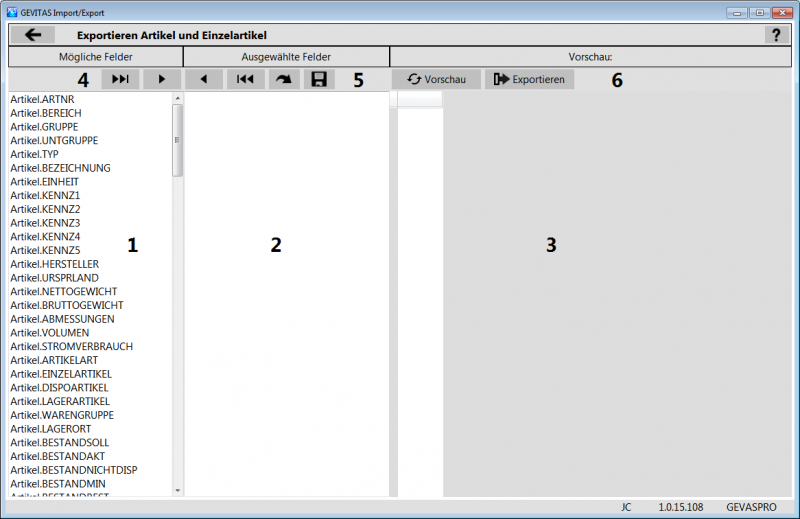GEVITAS-ImpEx: Exportieren von Artikeln
Aus GEVITAS
Version vom 4. Juni 2015, 23:37 Uhr von Gevitas (Diskussion | Beiträge)
1 Allgemeines
Hier wird beschrieben, wie Sie mit GEVITAS ImpEx Artikeldaten in eine Excel-Datei exportieren können.
Um das Programm zu starten, öffnen Sie in REFLEX bzw. GEVAS-Professional das Menü "Datei-->Datenpflege-->Artikel nach Excel exportieren".
2 Aufbau der Seite
| Bereich | Beschreibung |
|---|---|
| 1 | In dieser Liste werden alle Felder der Datenbank-Tabellen Artikel und Einzelteile aufgeführt. Aus dieser Liste heraus können Sie einzelne oder mehrere Feldnamen in die Liste der ausgewählten Felder übernehmen.
|
| 2 | In dieser Liste stehen die Feldnamen, die Sie ausgewählt haben. Wie Sie diese Liste füllen können, wird weiter unten beschrieben. |
| 3 | Hier können Sie sich eine Vorschau der Daten anzeigen lassen, die exportiert werden würden.
Das ist vor allem dann nützlich, wenn Sie sich nicht sicher sind, ob in einer bestimmten Spalte überhaupt Daten stehen und es es sinnvoll ist, diese zu exportieren. Um die Vorschau anzuzeigen, klicken Sie auf Vorschau. |
| 4 | Mit diesen Buttons können Sie Feldnamen in die Liste der ausgewählten Felder übertragen: |
| 5 | Diese Buttons haben diese Funktionen:
|
| 6 | Mit Vorschau können Sie die Vorschau der ausgewählten Daten anzeigen lassen.
Mit Exportieren können Sie den Export der Daten starten. |